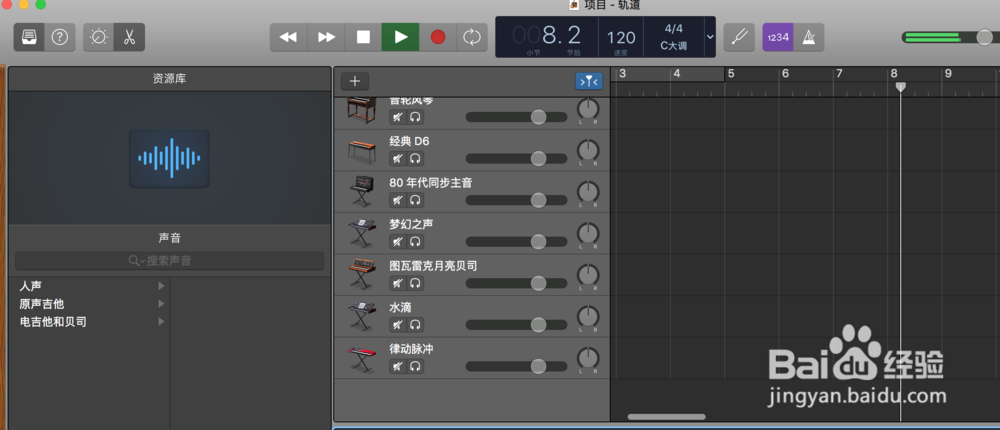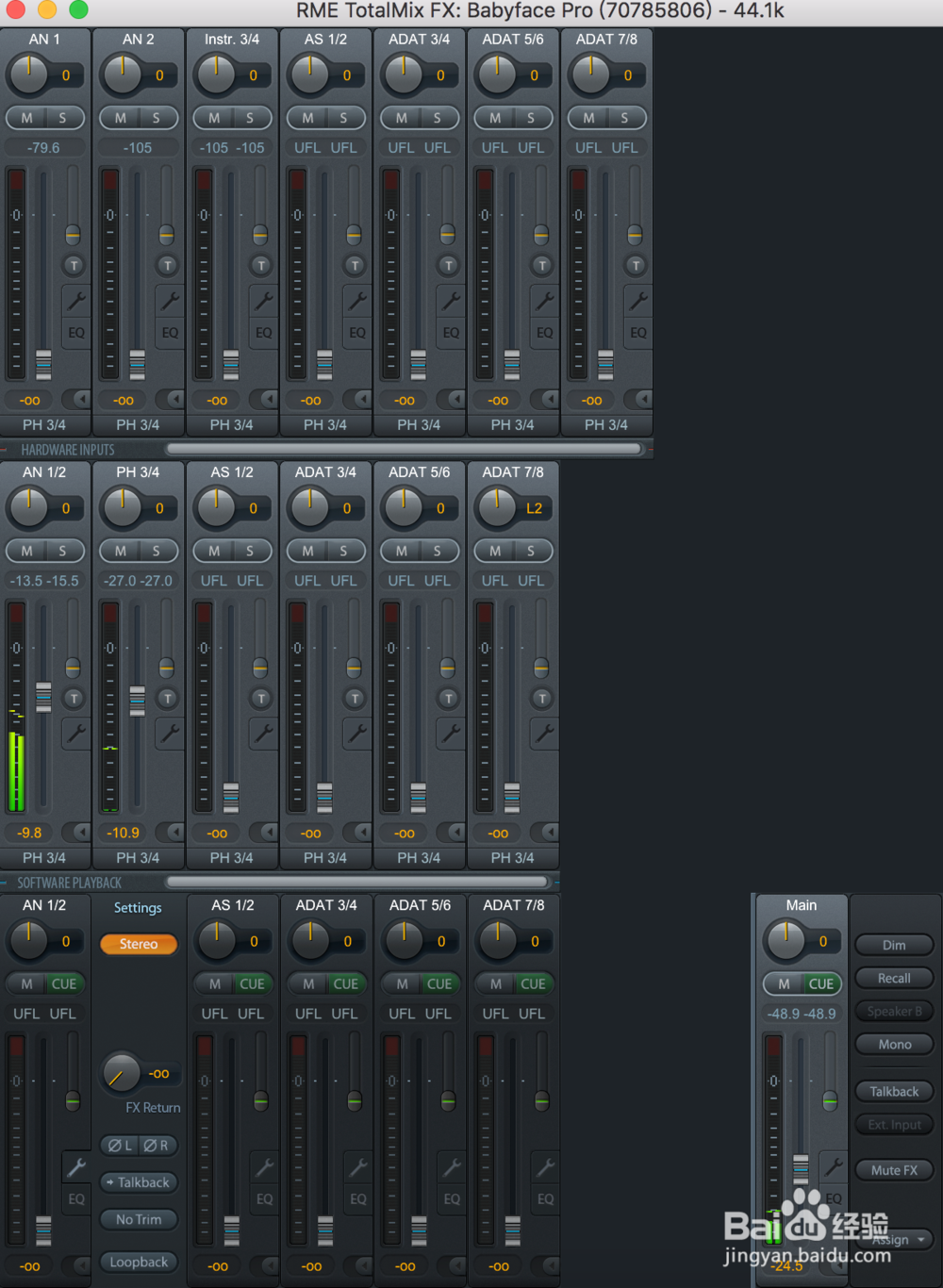1、首先在MAC系统里,找到音频MIDI设置。方法:Launchpad--其他--音频MIDI设置。
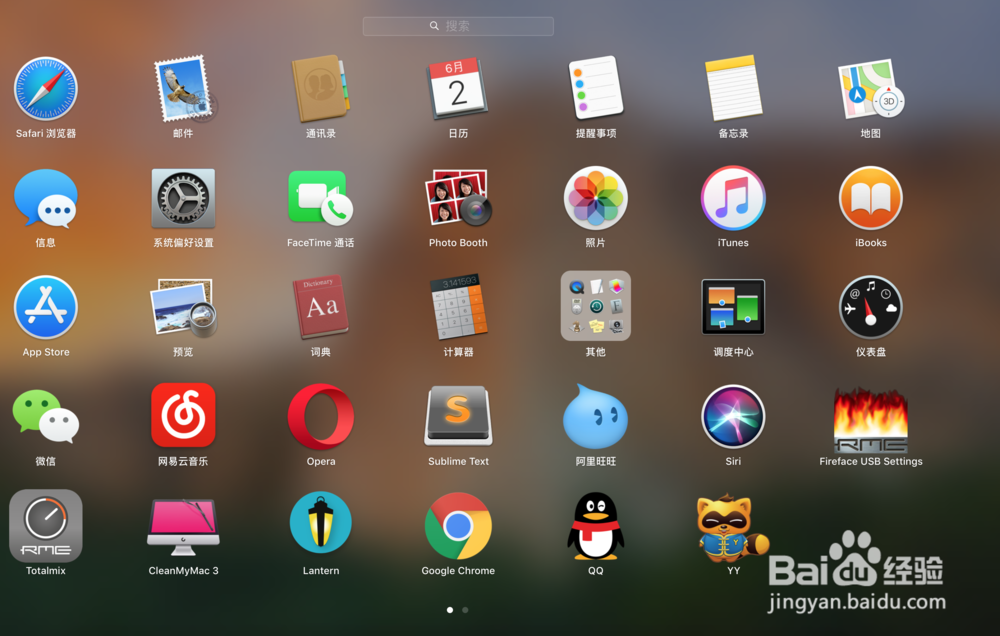
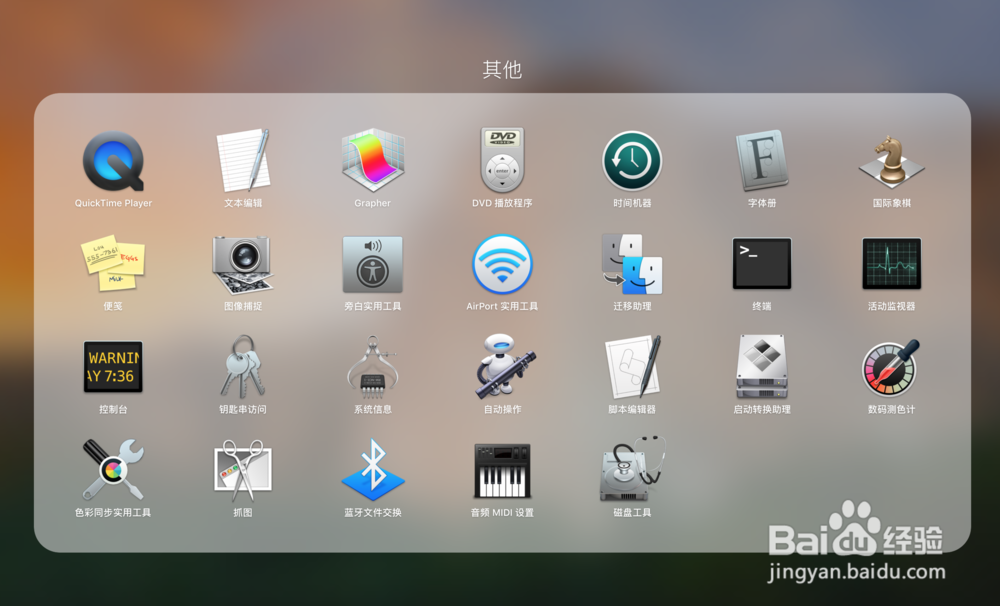
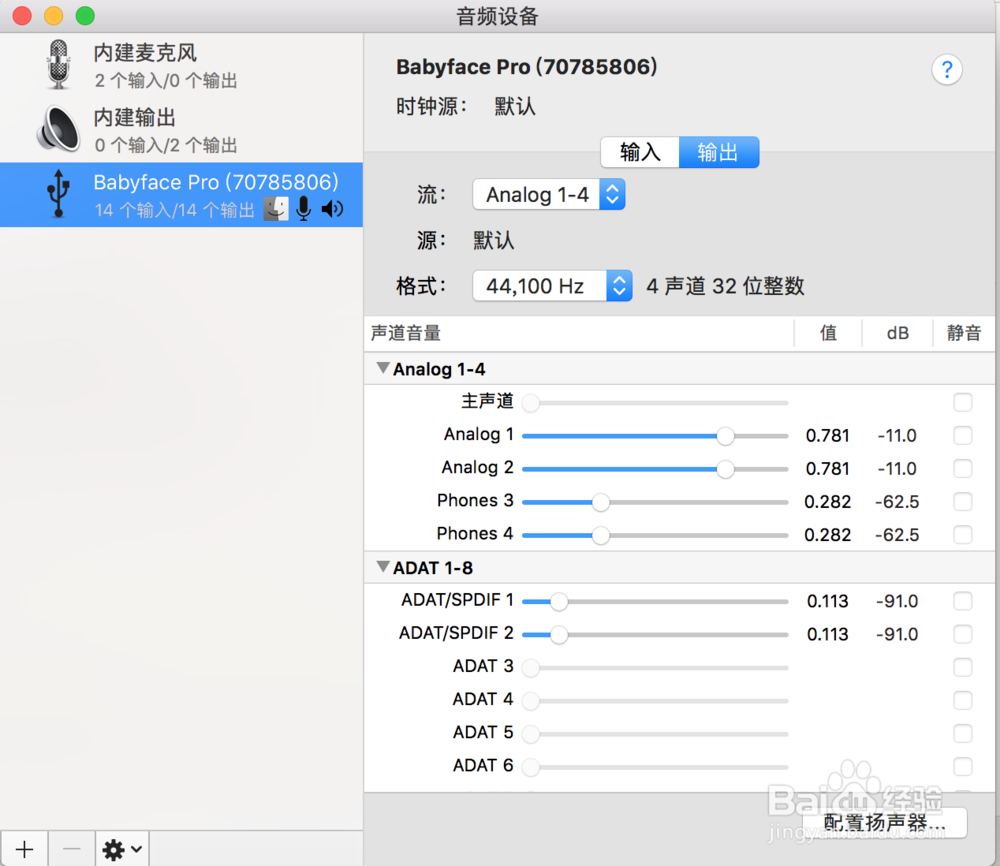
2、打开音频MIDI设置界面后,点击右下角的洧粽袄淖配置扬声器,系统默认配置是立体声:左前为Analog 1 ,右前为Analog2。因为一般专业音频专业也是用这个通道,为了不跟系统播放混一起,我们把瘫问钾酗默认的立体声扬声器改为:立体声左前:Phones 3,右前:Phones 4。点应用。
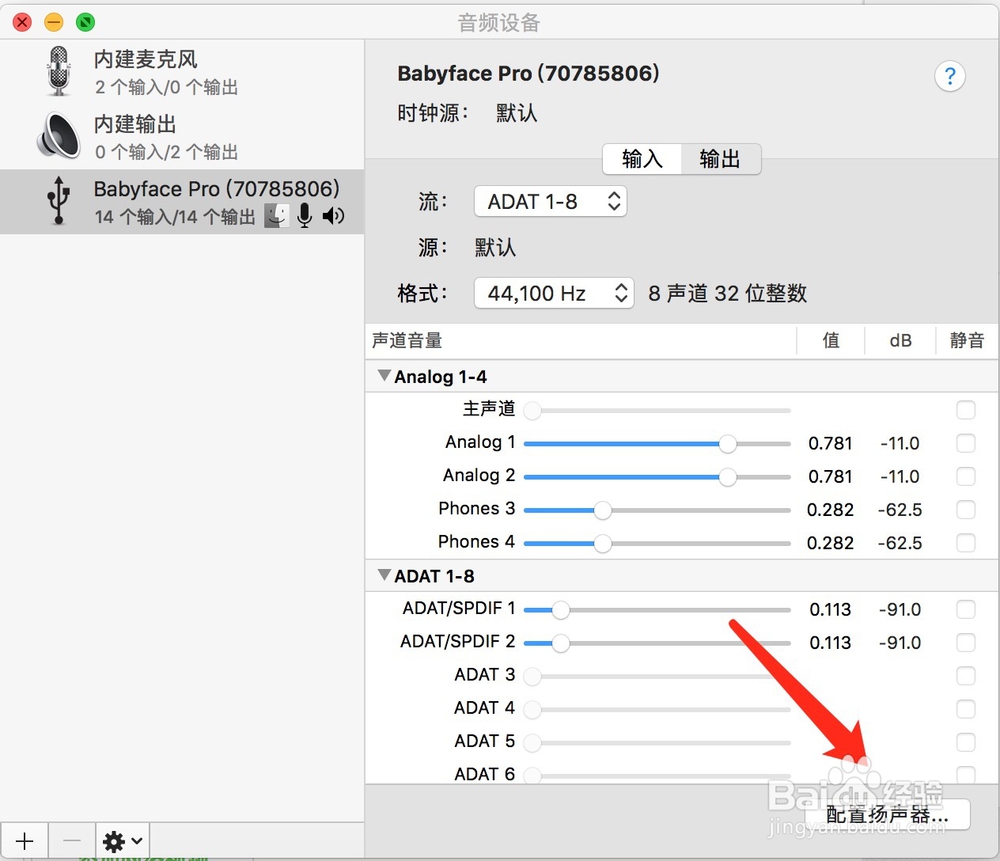
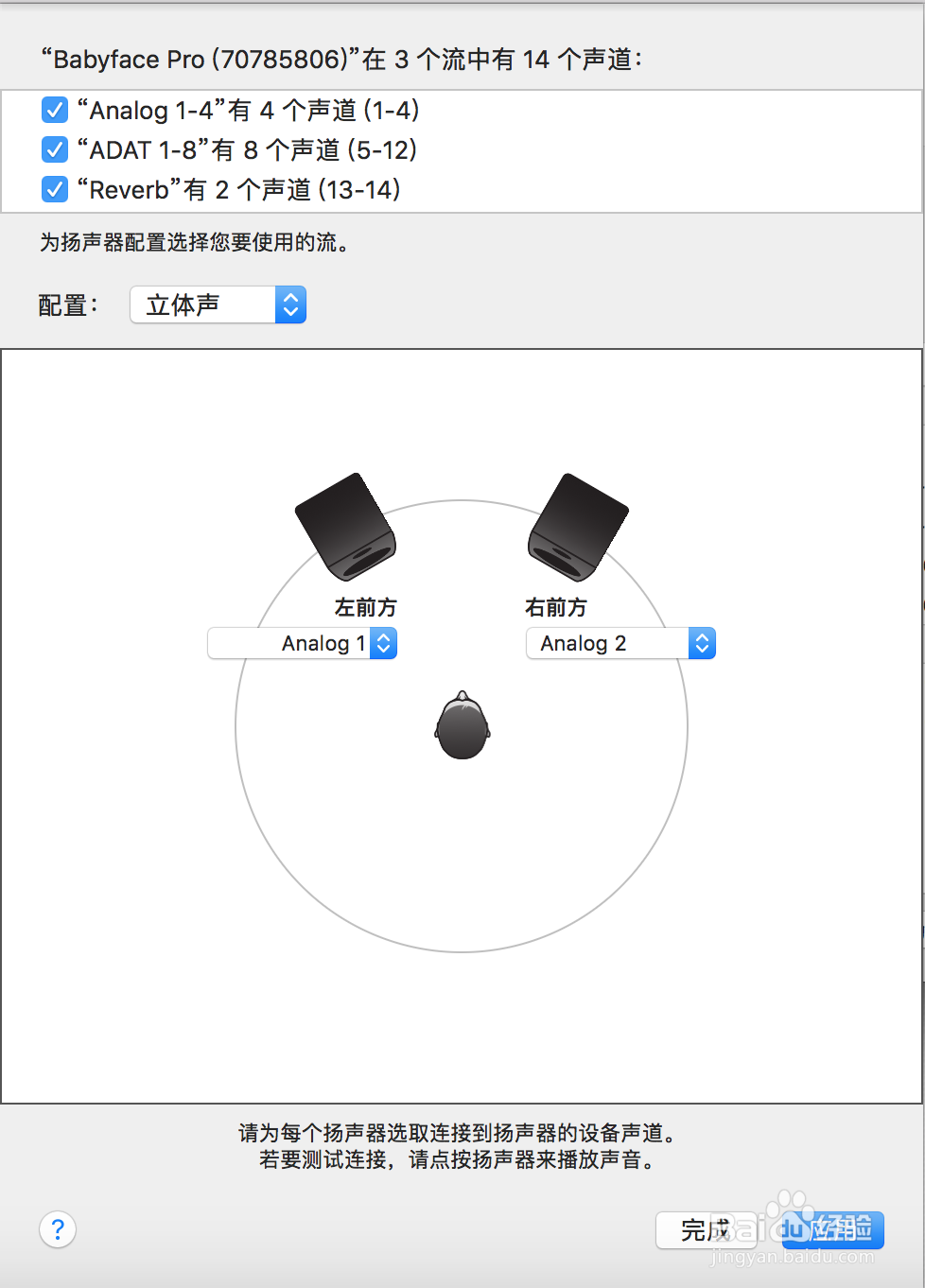
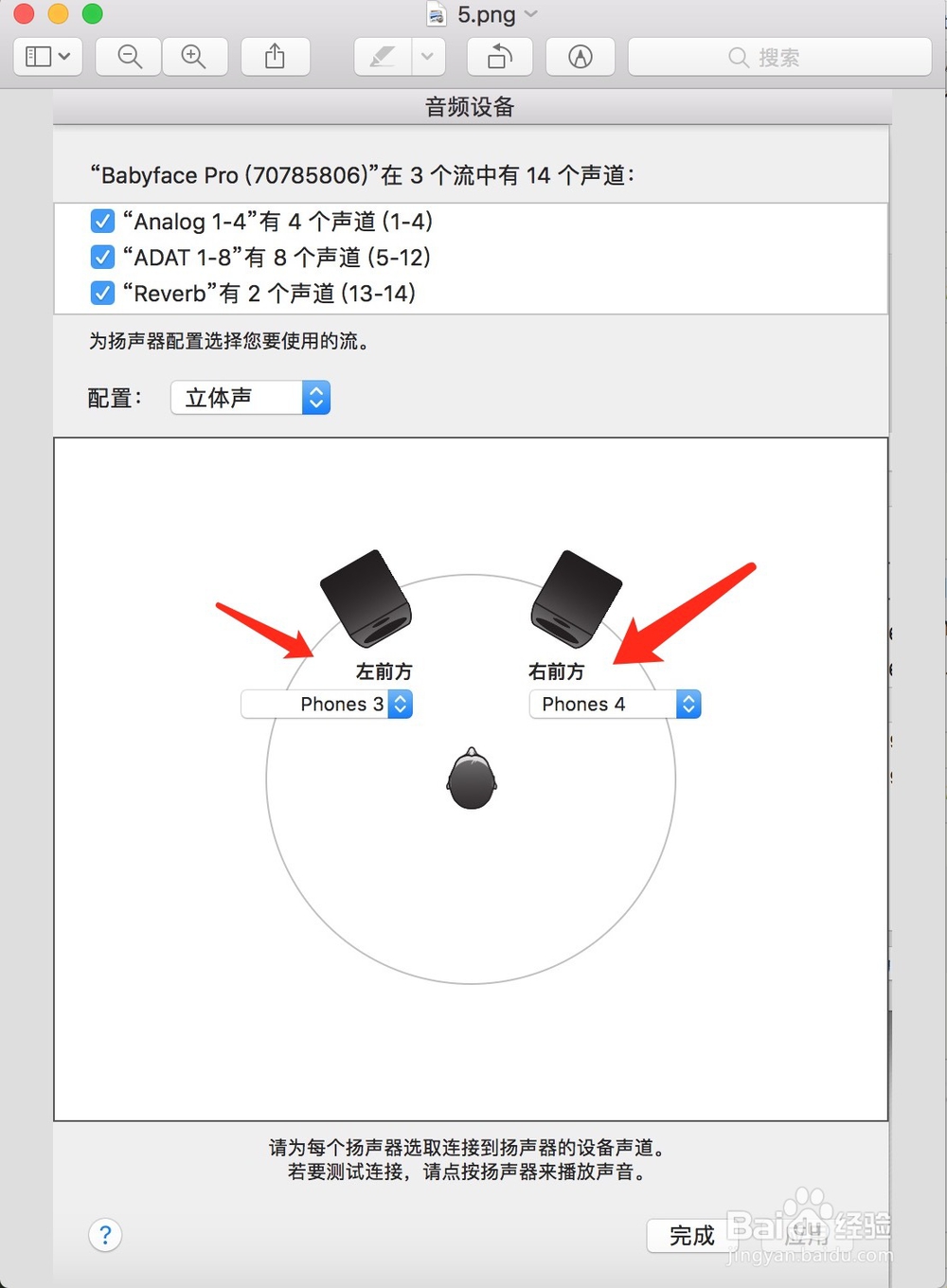
3、这个时候,默认的播放通道就是PH34了。打开网易云音乐后,可以看见电平在PH34里。

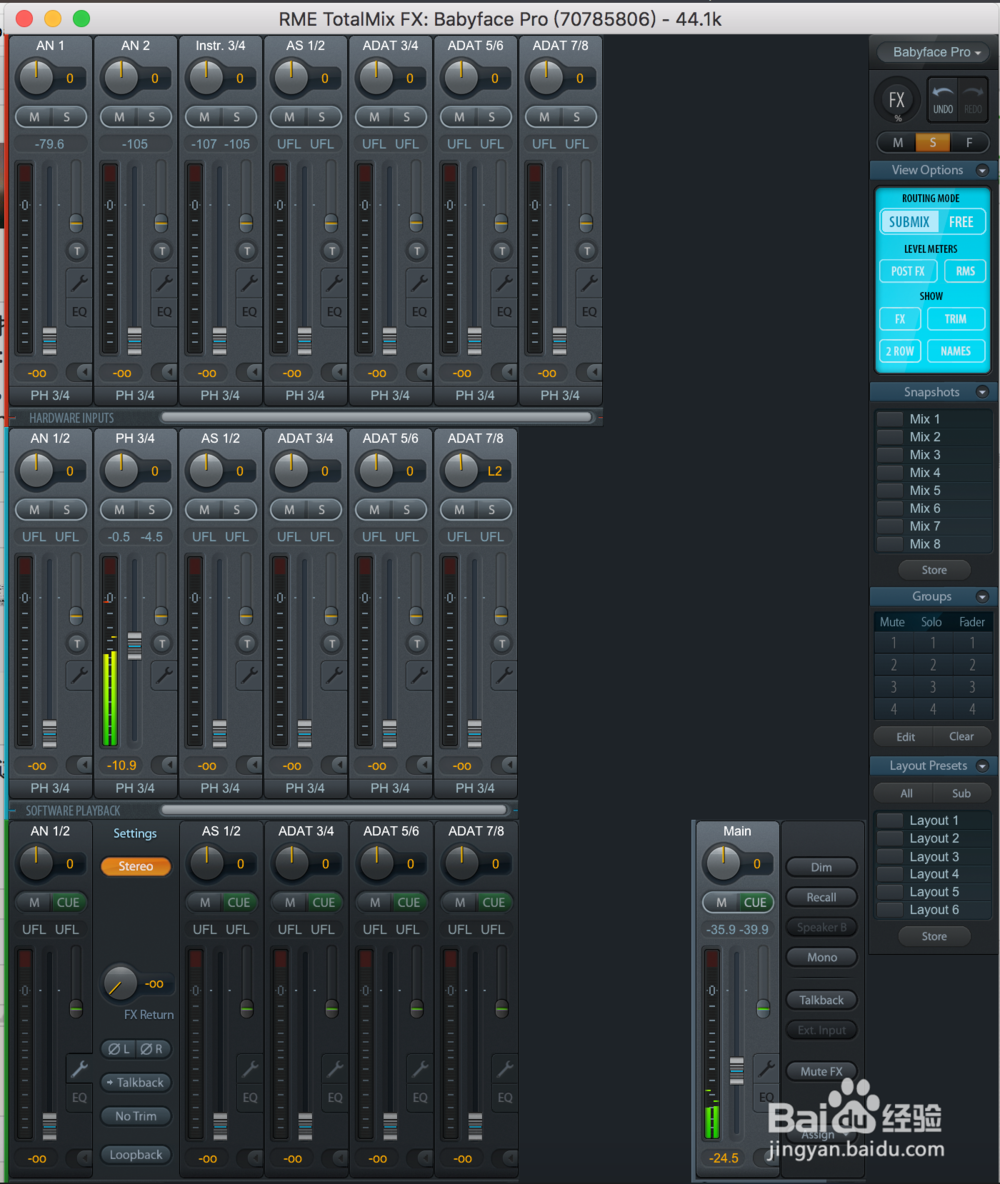
4、然后我们用苹果自带的GaragBand,音频类的软件输出通道还是AN12。这样就达到了音频通道跟系统播放分开的目的了。